ae形状路径变化的应用2
导入素材如果是AI后缀,需要选定从矢量图层创建形状,AE会自动识别每个路径。
如果需要给路径添加或者修改属性,如填充啊,颜色等,必须在组里才可以操作,所以如果路径不在组里,需要路径添加组,然后再进行操作。每个组都是独立存在的,可以单独的改变这个组的颜色、描边、缩放、透明度等。
变换的属性只有在最下层,才能够对上面所有组的属性,同时发生改变。
如果需要改变运动的路径,要先选中路径图层,在改变时间的同时,拖着拖动物体到合适的位置,这样路径就会改变。
AE中形状路径的应用
AE形状路径的应用
新建形状路径,给路径添加描边,
需要缩放路径时,用鼠标放在路径的大小上,拖动鼠标,来回滑动,即可放大和缩小路径的形状。
在路径裁剪选项里,调整开始和结束的百分值,就可以做出线条流动的效果。
注意路径的运动,是基于中心点的位置改变的。
AE中弥散投影的做法
AE中弥散式投影的做法
新建图形路径,填充适合的颜色,右击需要编辑的图层,弹出对话框中选图层样式-投影,设置角度和距离等参数为所需要的,调整不透明度即可。

选中需要编辑的图层,按~键即可放大这部分图层,编辑完成后再按~键返回原位。

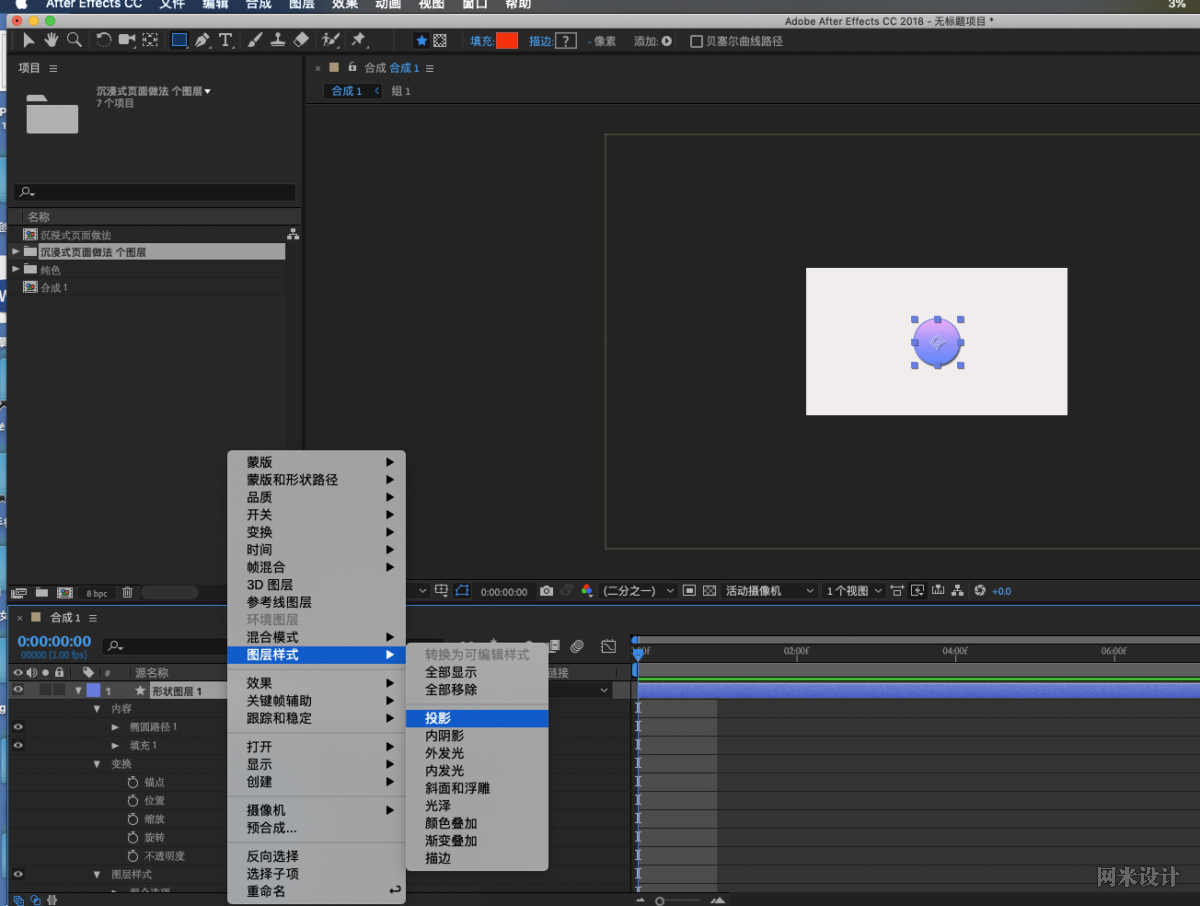

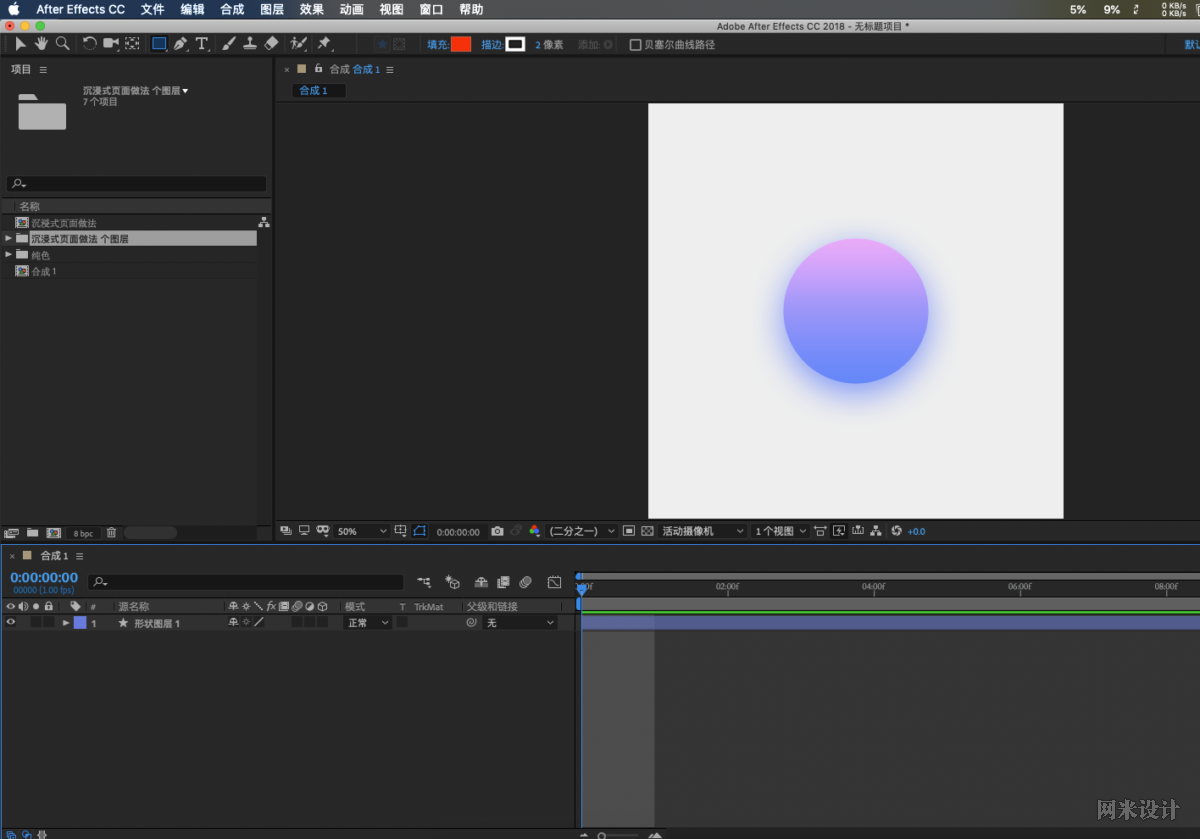
规则图形的锚点,在物理视角的中心,不规则图形的猫点,在图形路径范围的对角线上,点击菜单栏中的锚点工具图标,可以移动锚点,规则图形在选中对齐后点,移动锚点会,猫点会自动吸附到物理视角的中心。

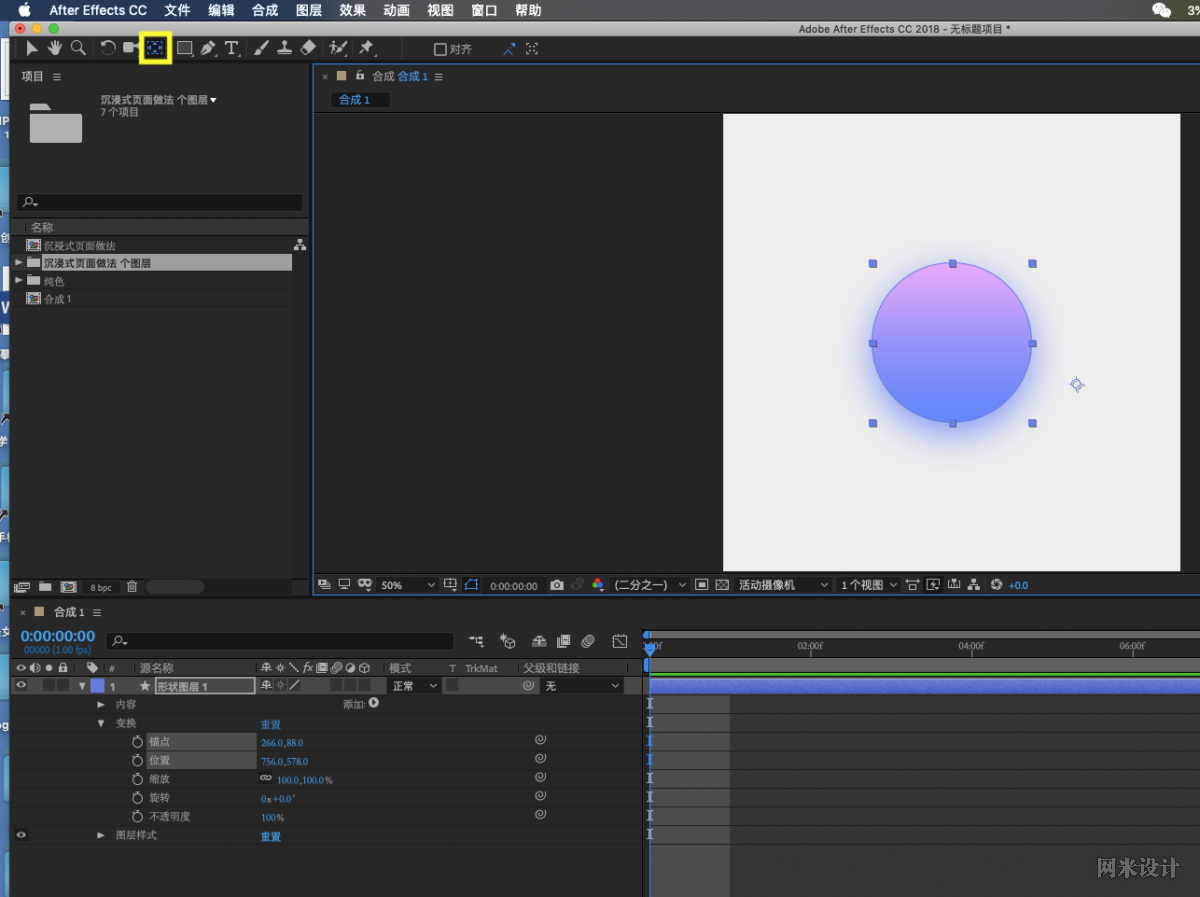
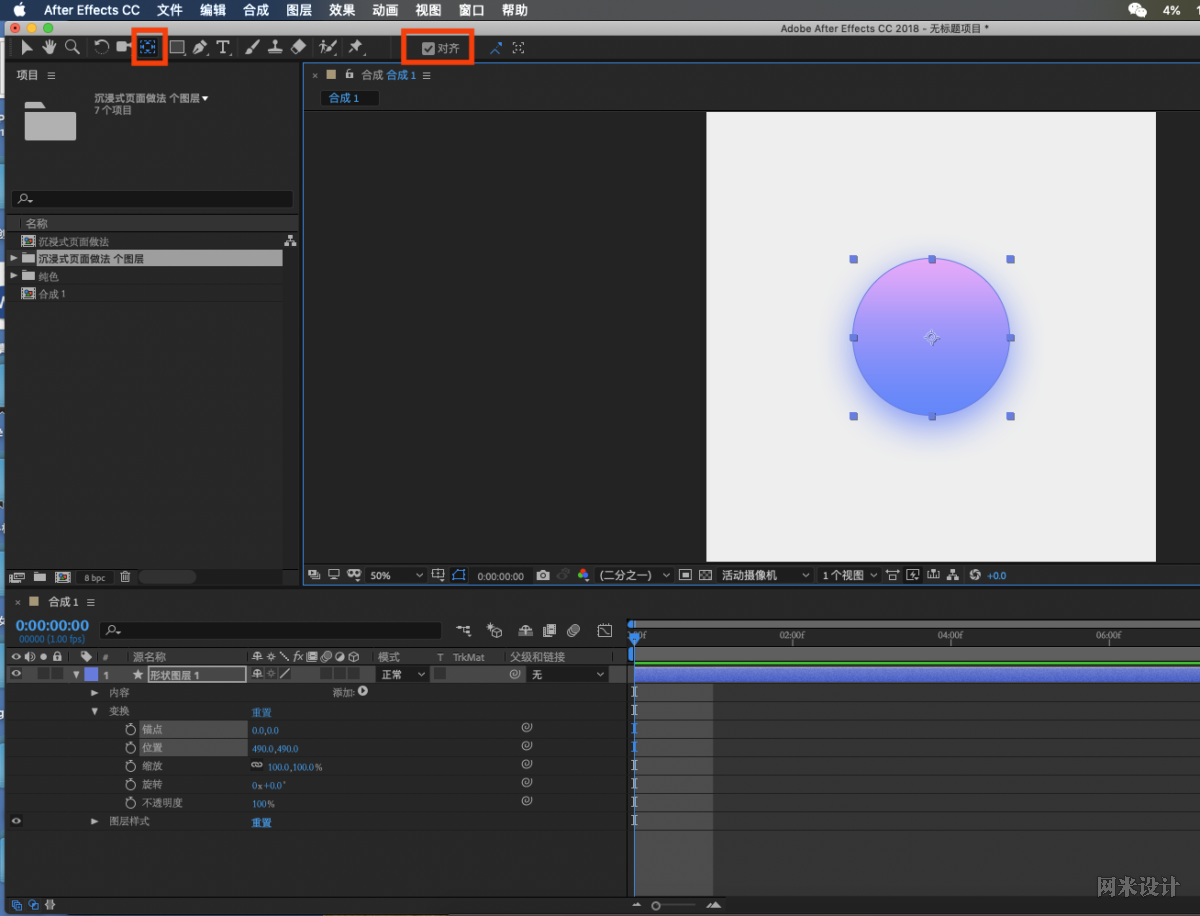
Easy Watermark 图片加水印详细教程
想找个好用的WP的图片加水印的插件,看到网上有不少介绍Easy Watermark ,可是介绍的设置过程都跟精简,对于我这个小白来说,根本不实用,按照那些教程设置半天,依然不行。最后自己探索,才设置好了水印,所以就写了这篇文章,方便和我一样的小白也能用Easy Watermark 快速设置好水印。
详细参数设置如下图:
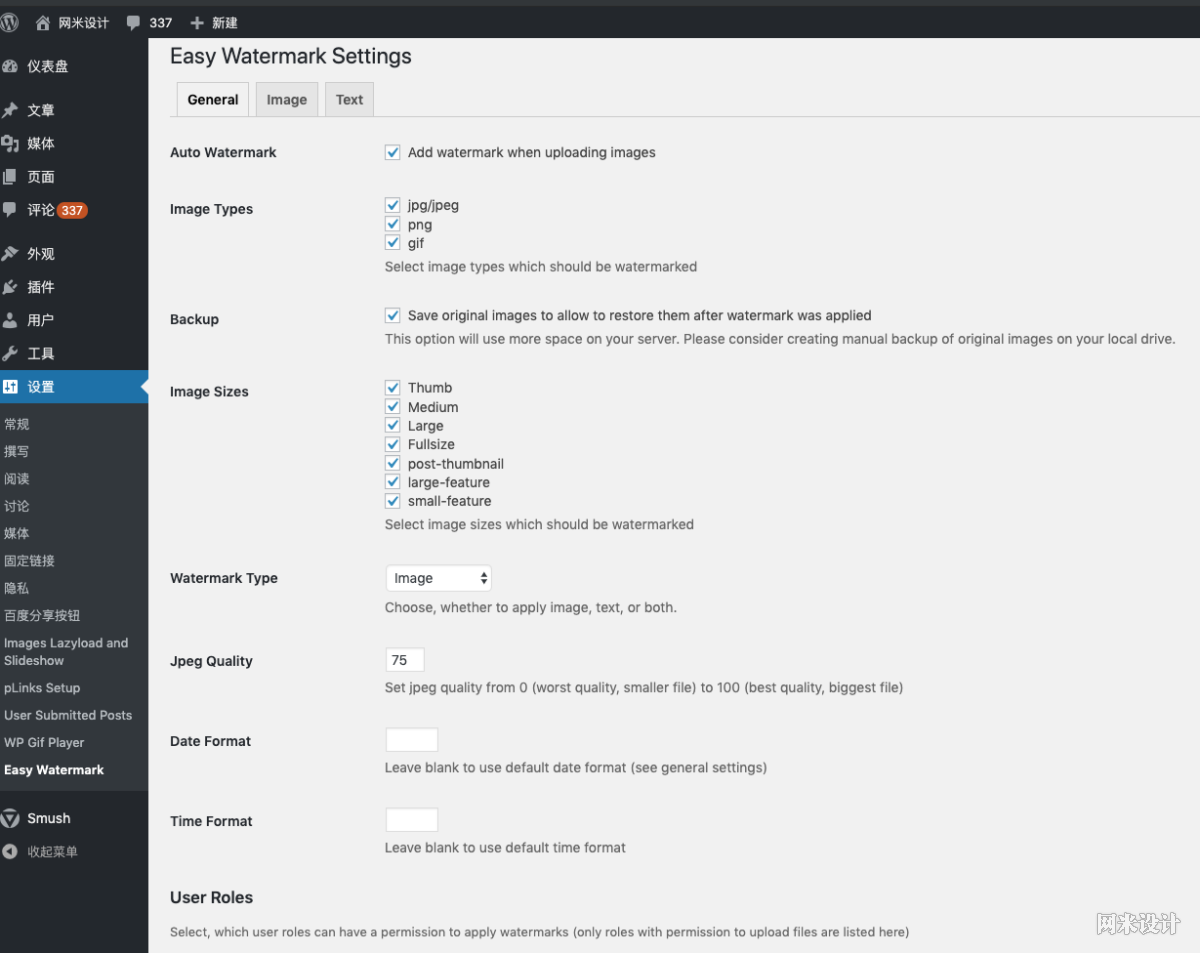
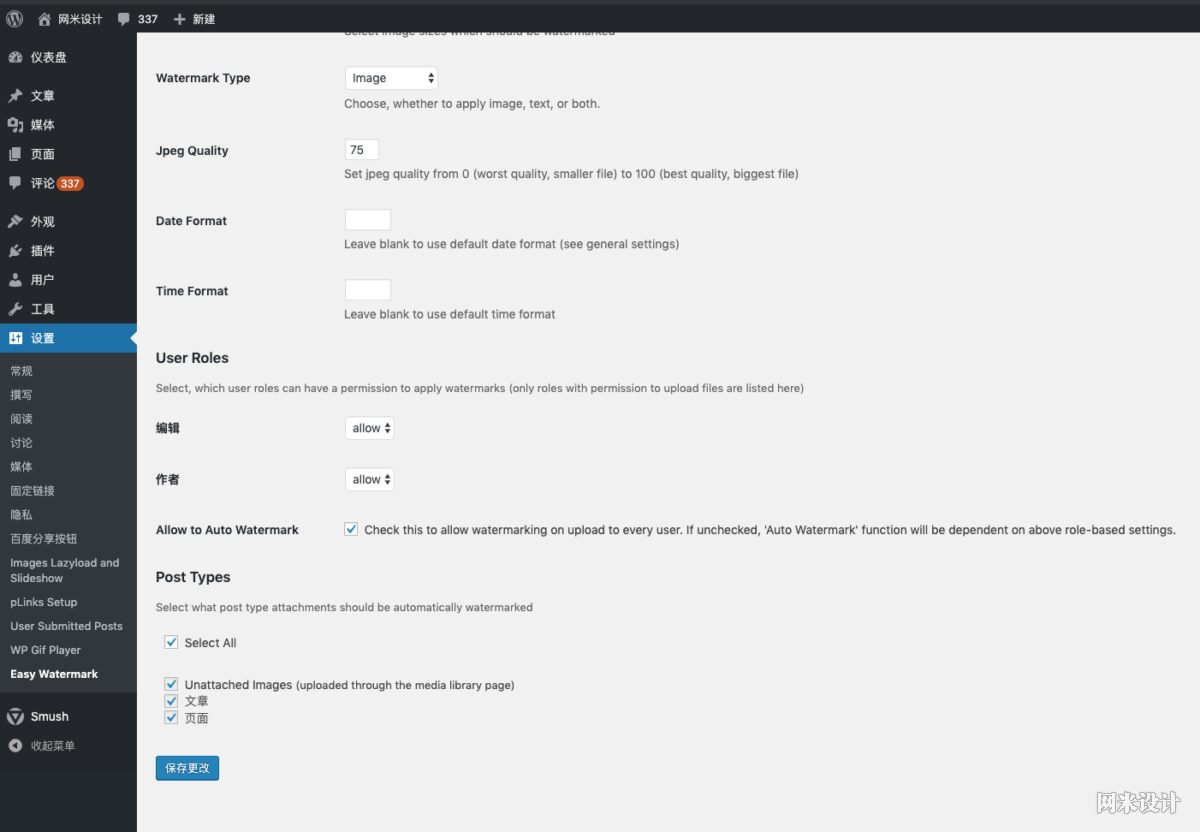

看下图,我根据上面的设置添加的水印:

如果还有不明白的,可以在下面留言,我会回复。
AE中简单动画
AE中简单动画
创建关键帧,是用来记录物体状态的变化,时间关键帧用来记录物体在某一段时间内的状态变化。
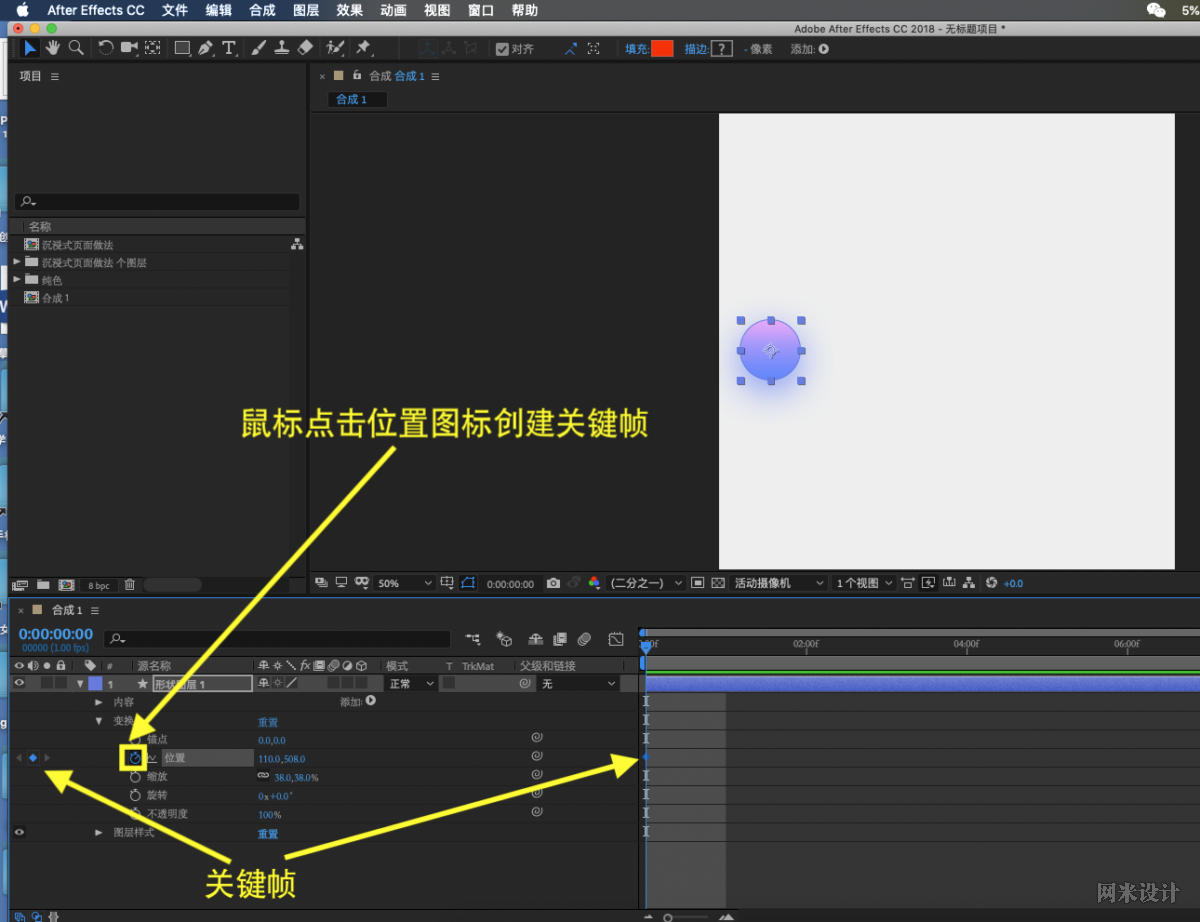
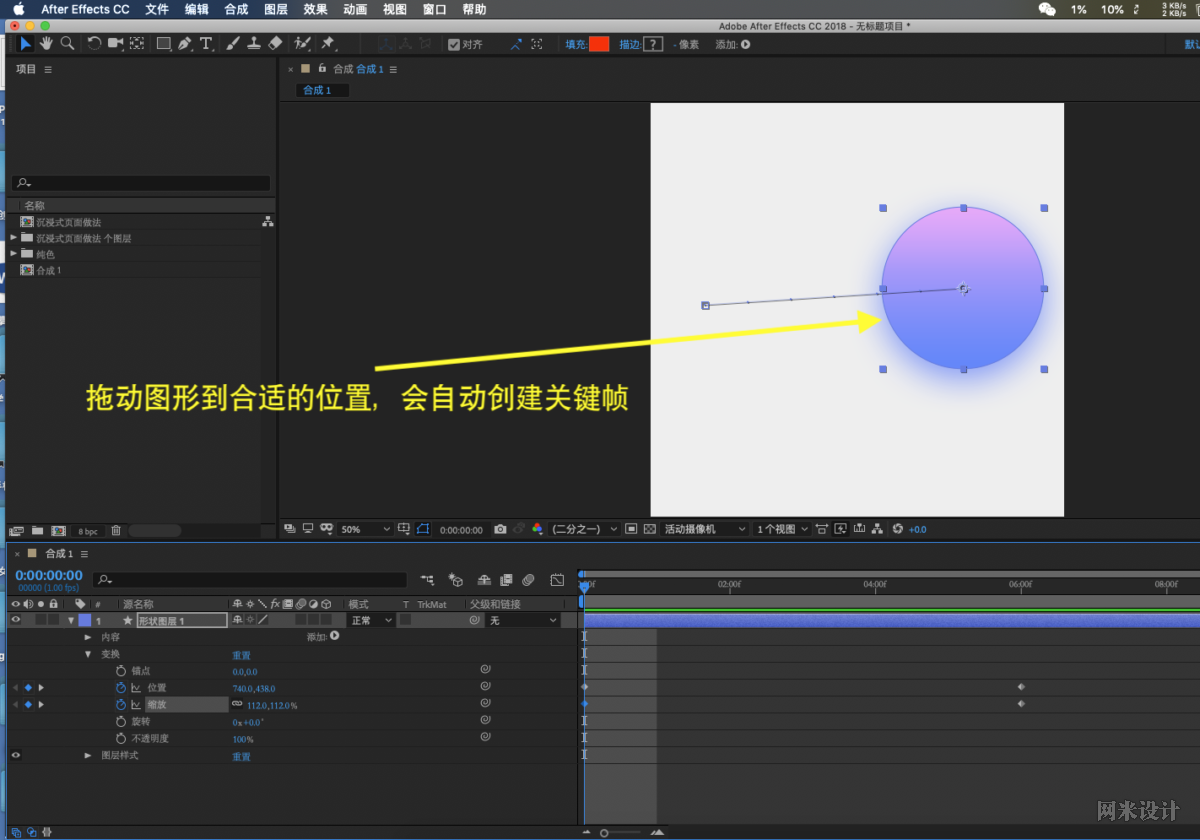
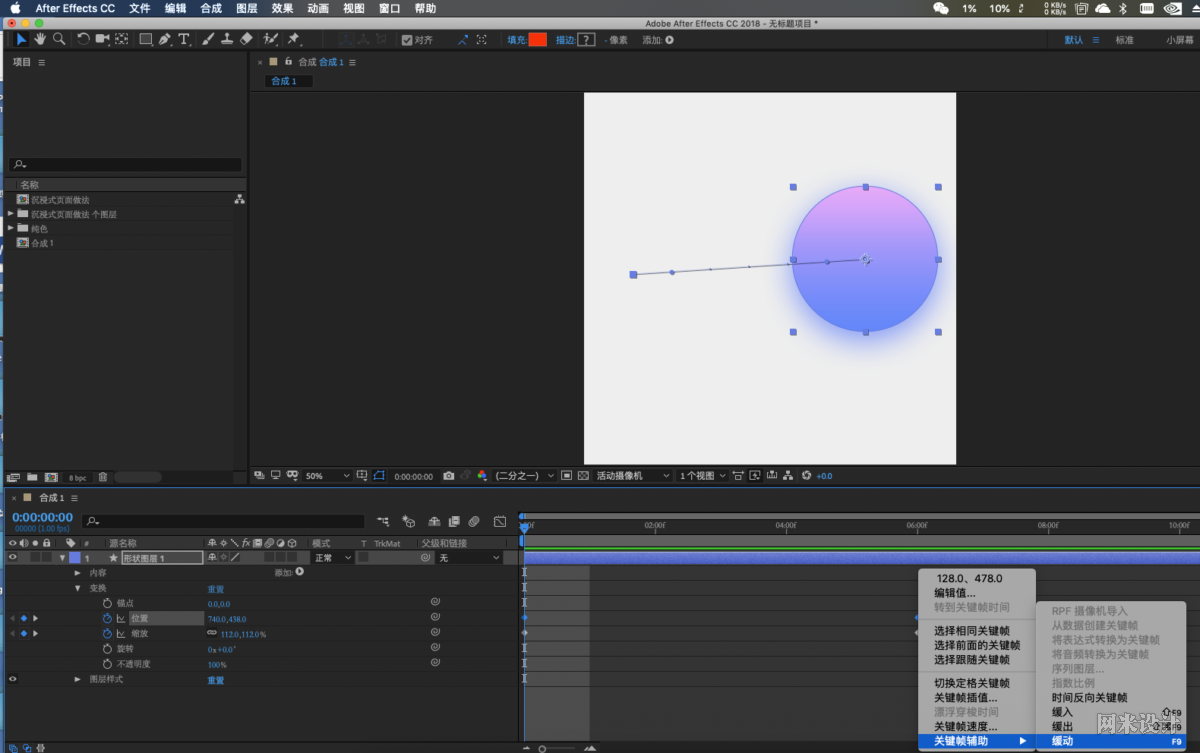
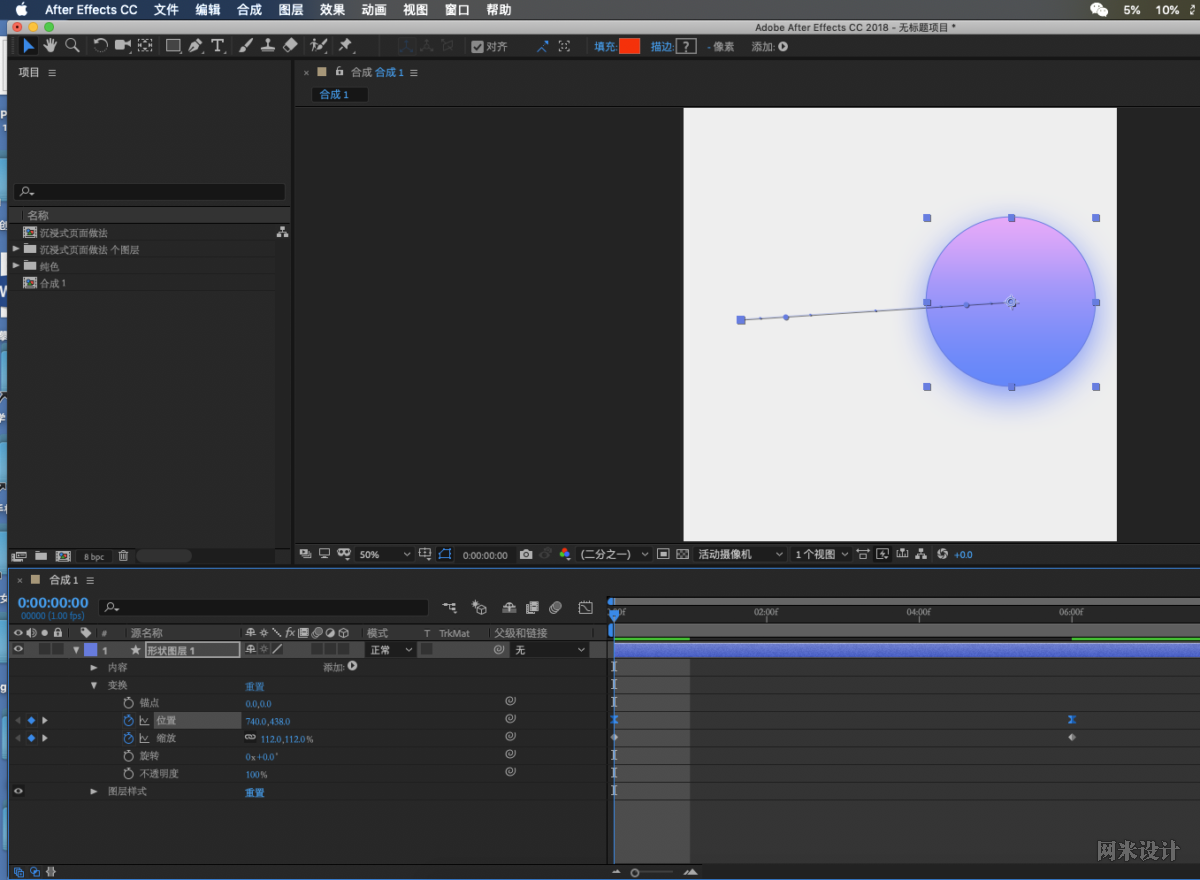
在时间轴,点击图表编辑器图标,在显示的曲线上,右击选择编辑速度图表,就会看到编辑的物体运动的路径,Y轴数值越大,速度越快,x轴表示时间,y轴表示像素的变化,点击变化的形状图层与x轴的交点,可以改变物体运动的路径状态。
用在交互设计中,快入缓出的速度图表曲线,可以用来表示一些正向的操作,比如添加上传等;缓入快出的速度图表曲线,一般用在负向的操作里,比如删除。
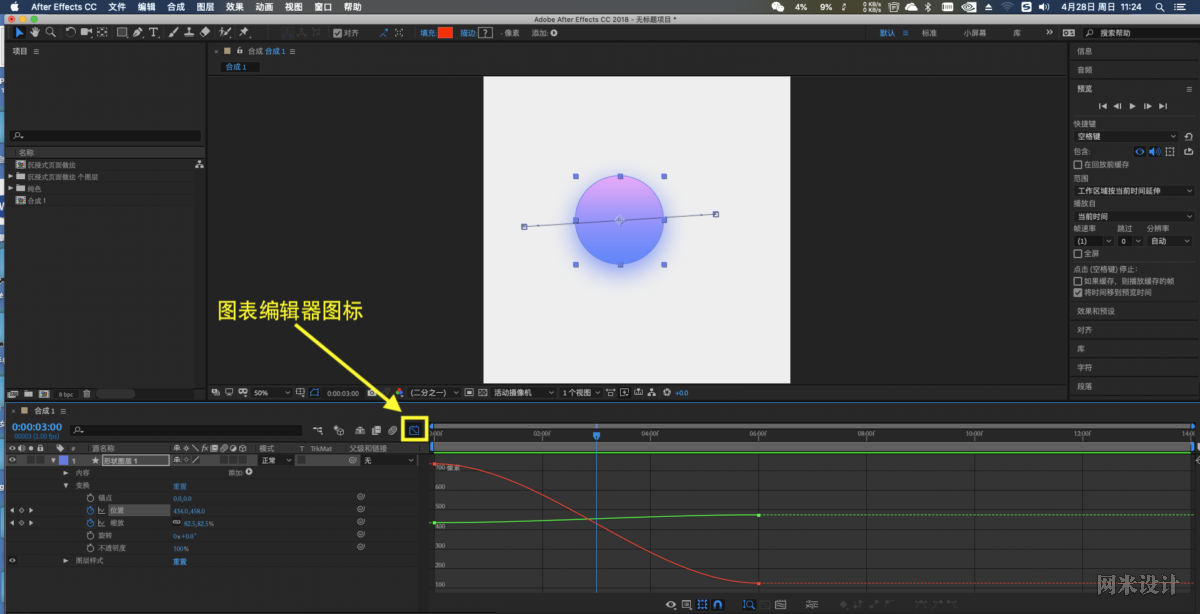
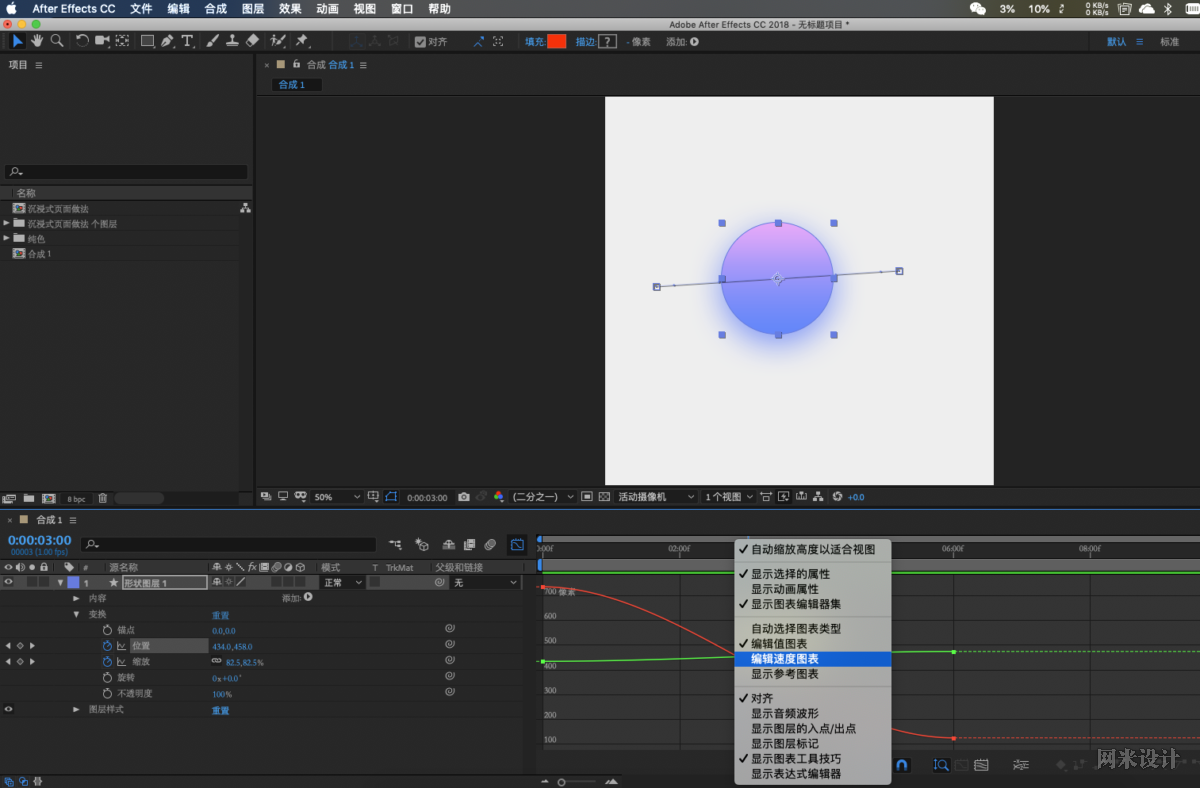
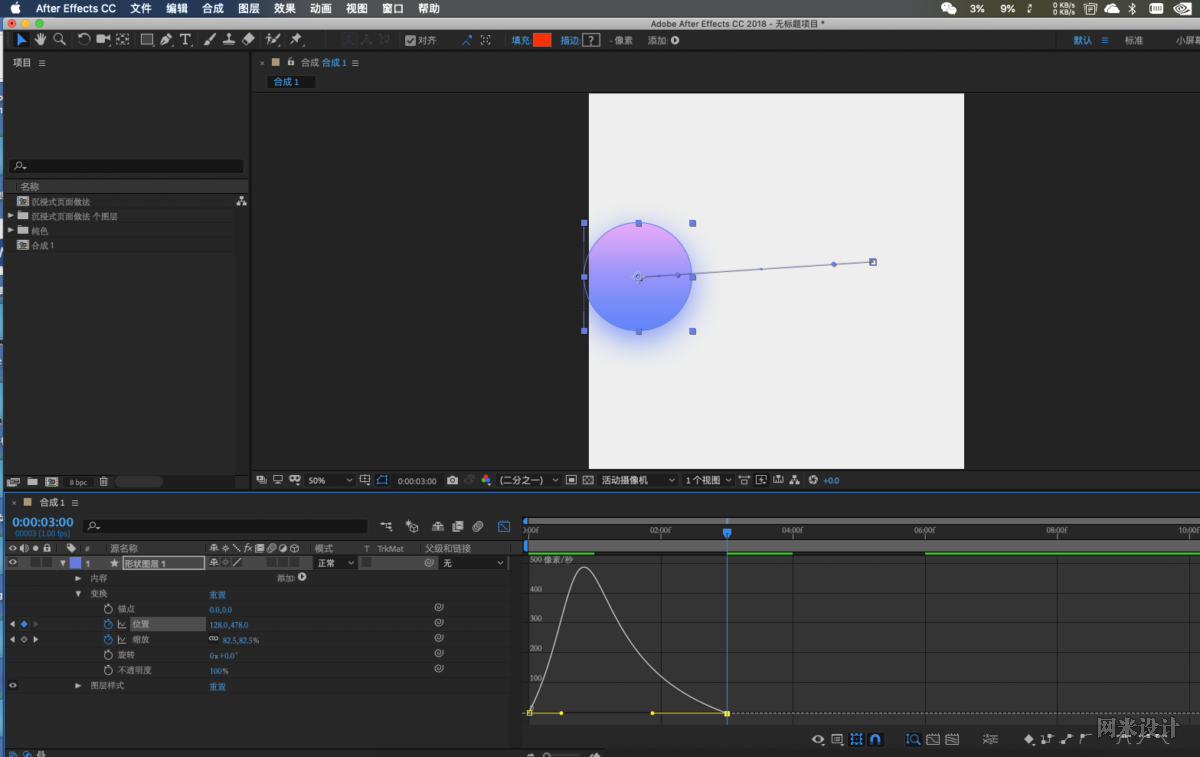
AE中形状图层
AE中形状图层
在AE时间轴里,新建形状图层后,在新建的形状图层前面,会有一个五角星的标志,展开形状图层会出现内容和变换的属性,内容属性右边有有一个黑三角的添加按钮,点击按钮会弹出对话框,对话框里出现的矩形、圆形、多边星形,这些都是基本的图形路径,下面的路径可以自定义;这些适量图形在合成面板里不会显示形状,只会显示它的范围,添加填充才可以显示出形状,新建了路径之后,新建的路径图层需要放到最上层,然后在路径图层下面,添加填充或描边等才可以正常显示。
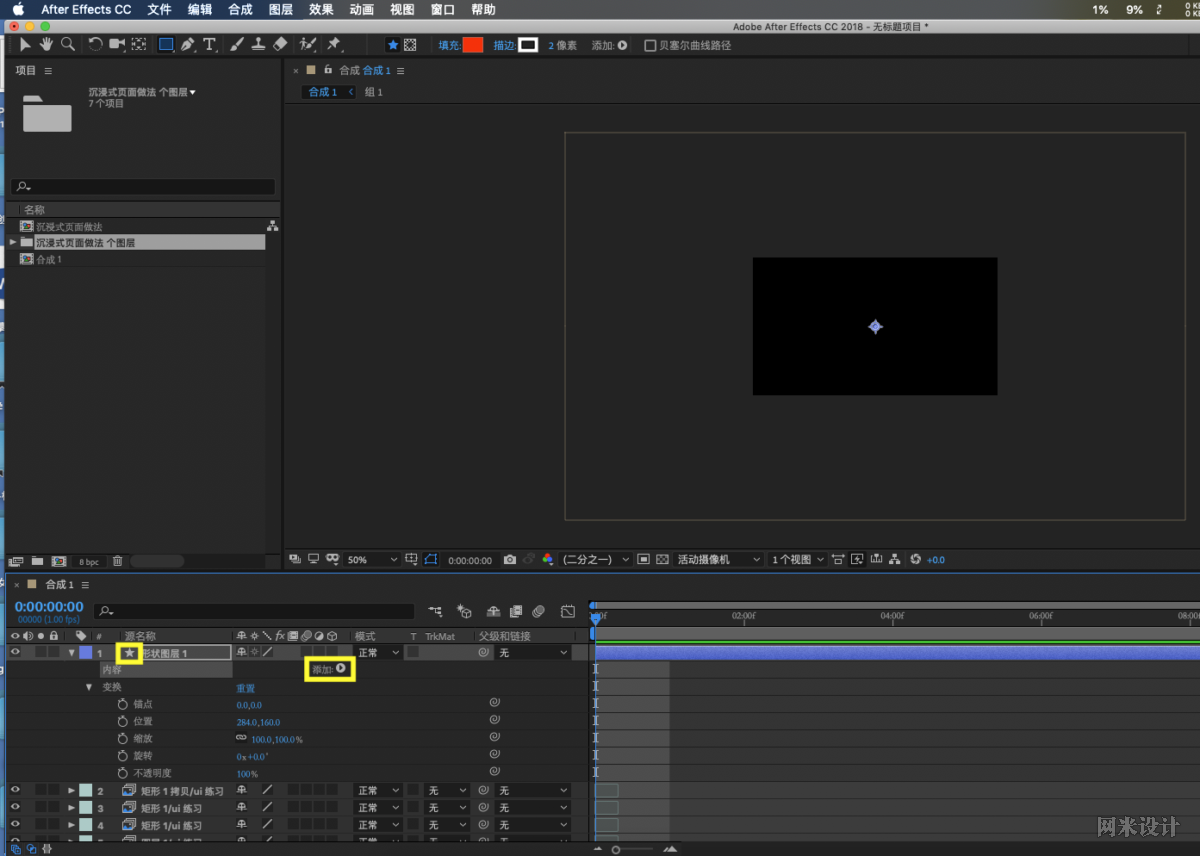
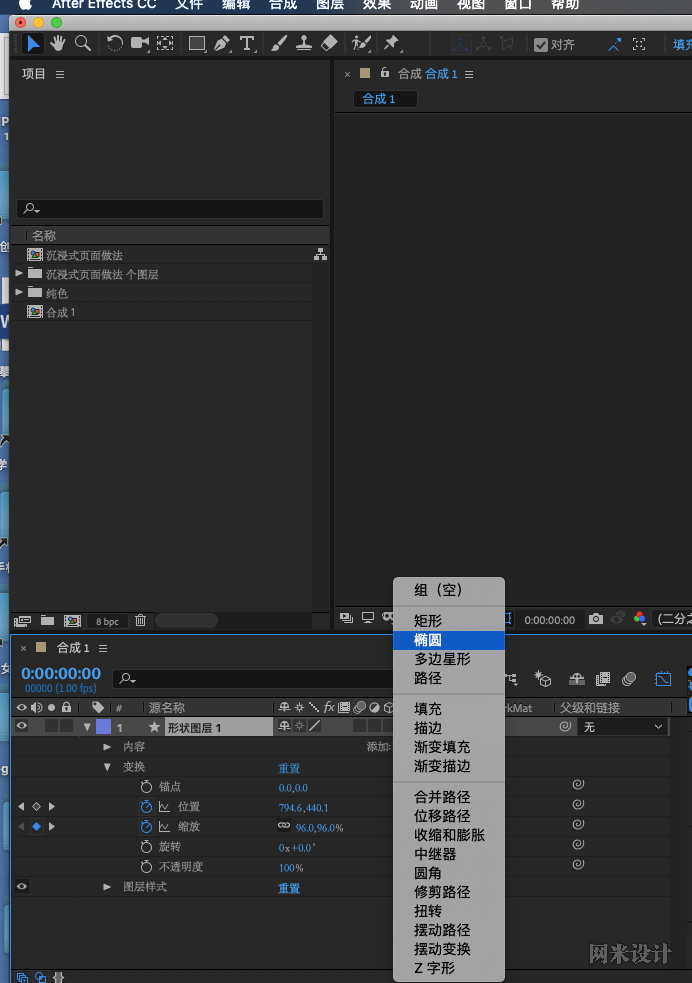
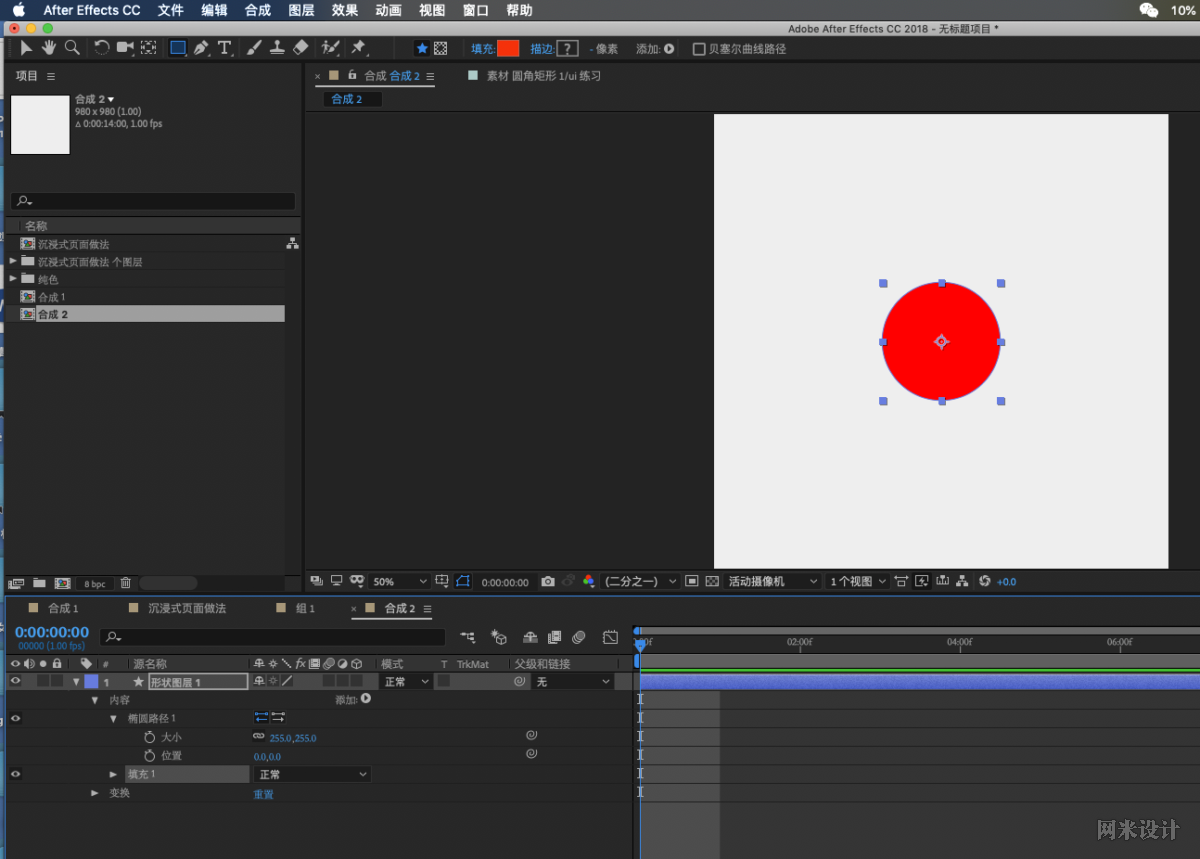
认识AE界面
认识AE界面
打开AE软件,界面主要有项目面板、合成面板、时间轴面板、工具栏区。
新建合成快捷键common+N
新建合成的命名方式,项目的名称+下划线+时间年月日+下划线编号
预设一般选择自定义,根据具体的项目的尺寸,安卓和iOS分别不同的尺寸。效果展示建议选一倍图尺寸。
像素长宽比建议选方形像素1:1的尺寸。
右击项目面板空白区域,会弹出合成面板,可以修改尺寸参数等。
素材导入,双击项目窗口空白区域,就就会弹出素材导入窗口,在UI设计中导入的素材的种类,选择合成保持图层大小。如果是PSD文件,勾选photoshop系列。图层选项选择可编辑的图层样式。如果设计稿中
有图形是需要变形操作的,导入素材在AE中导入素材的时候,图层选择
需要选择可编辑图层样式。

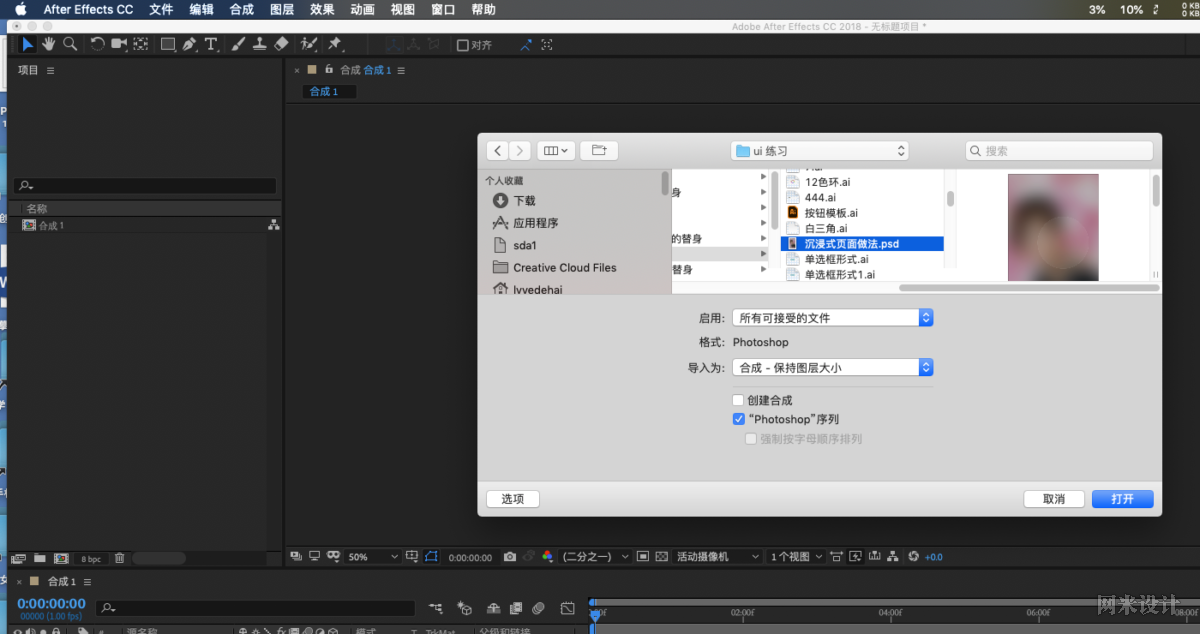

在项目窗口里可以新建多个合成,每个合成都是独立的,双击其中的一个合成项目就可以单独编辑。
时间轴里面展示的素材可以编辑可以删除,如果删除时间轴里边的素材发现是误删,可以直接在项目窗口里面找到误删的素材,拖到时间轴窗口即可。
又击时间走轴空白区域,会弹出一个对话框、在新建选项里,有文本、也就是直接创建文字;有纯色,创建纯色图层,可以改变图层的颜色;创建空对象主要起到一种过渡的作用,比如说动画的转折效果;调整图层创建之后,可以改变这个图层下面的所有图层的各种属性,比如大小、渐变、模糊等图层与图层之间的顺序,最上层的最先显示。
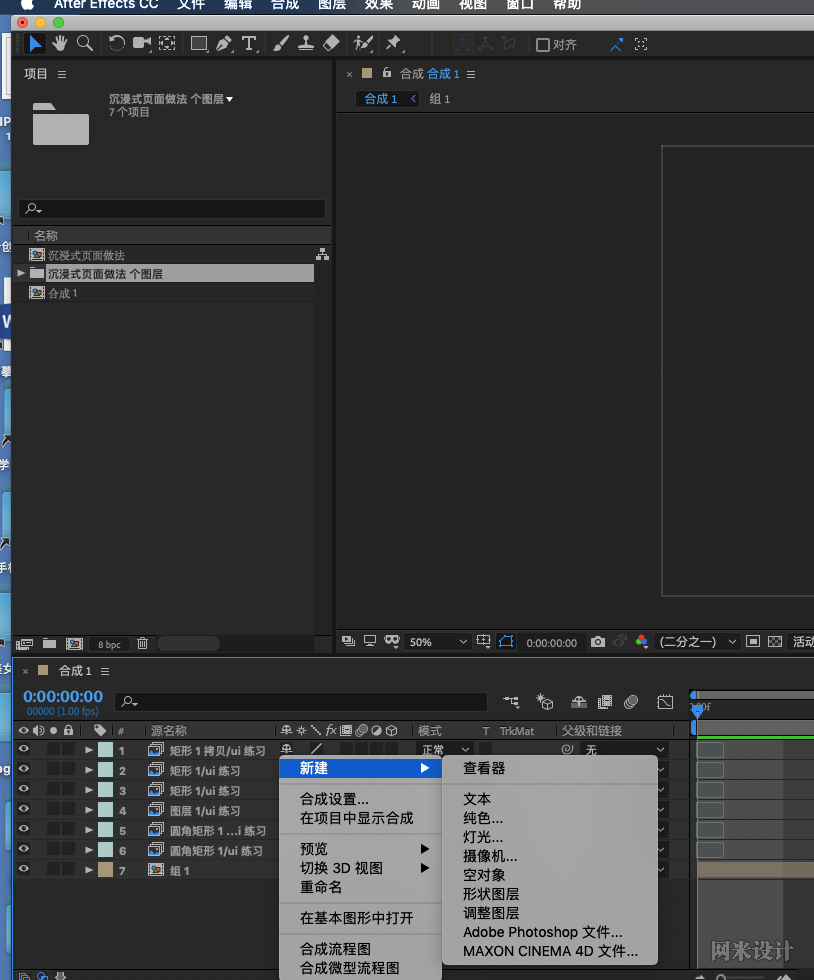
UI动效设计的应用

UI动效设计
UI动效设计,在企业广告、游戏、、h5营销、个人介绍、产品包装、用户反馈、制造惊喜等都常用到。
以达到某些商业目的或者展示表现形式,增加画面的丰富性、有趣有趣性和传递很好的视觉视角效果。
logo设计思路

色彩在设计中的应用
